Seit Celemony Melodyne 5 besteht die Möglichkeit, Akkorde von Audiofiles zu analysieren und im Handumdrehen zu bearbeiten oder zu verändern. Wie das funktioniert, erfahrt ihr in unserem Celemony-Melodyne-Workshop „Arbeiten mit Akkordspur und Akkorderkennung in Melodyne 5“! Weiter Workshops zum Thema Melodyne findet ihr hier.

Funktionsumfang der unterschiedlichen Melodyne-Editionen
Melodyne 5 gibt es in den unterschiedlich komplexen (und teuren) Editionen essential, assistant, editor und studio. Während schon die kleinste Version Melodyne essential die Akkorderkennung beinhaltet, benötigt man zur aktiven Bearbeitung von polyphonem Audiomaterial (DNA = Direct Note Access) mindestens die Version Melodyne Editor. Eine noch genauere Übersicht über den Funktionsumfang und die jeweiligen Unterschiede zwischen den Melodyne-Editionen findet ihr auf der Homepage von Celemony.
Die Akkorderkennung
Das Wissen um die Akkordfolgen eines Songs (oder Teilen davon) ist wertvoll, damit man arrangieren und Spuren programmieren oder einspielen kann. Das Gute: Die automatische Akkordanalyse von Melodyne funktioniert in den meisten Fällen äußerst zuverlässig. Als Musiker weiß man aber auch, dass sich eigentlich identische Mehrklänge je nach Kontext unterschiedlich interpretieren und benennen lassen. Doch hierfür bietet das Menü von Melodyne plausible Alternativen an.

„Neu analysieren beim Zerschneiden von Akkorden“: Zur weiteren, gelegentlich erforderlichen Nachbearbeitung gehört es, Akkordwechsel, die Melodyne als einziger Akkord interpretiert, zu schneiden. Unmittelbar danach korrigiert Melodyne die Akkorderkennung. Die Akkordanzeige ermöglicht aber auch die manuelle Eingabe oder Korrektur. Insgesamt fällt die Akkorderkennung sehr benutzerfreundlich und unproblematisch aus. Die folgende Bilderfolge gibt euch einen besseren Überblick über die Funktionsweise:
Die Bearbeitung von Akkorden
Die Akkordspur in Melodyne 5 rückt Samples schnell in einen harmonischen Kontext und matcht bereits aufgenommene Spuren, die sich im Arrangement oder Songwriting geändert haben, ganz unkompliziert. Möchtet ihr einzelne Noten in einem Audiofile mit mehrstimmigen Klängen unabhängig voneinander manipulieren, benötigt ihr den Melodyne 5 Editor oder die Topversion Melodyne 5 Studio. Die beiden Editionen verfügen über Celemonys DNA-Feature, mit dem ihr zusätzlich zur reinen Analyse bearbeiten könnt. Bedenken solltet ihr, dass sich unabhängig von der Melodyne-Ausgabe weder die Akkorderkennung noch die -benennung unmittelbar auf das Audiomaterial auswirkt. Dazu müsst ihr weitere, wenn auch simple Arbeitsschritte ausführen. Hilfreich ist die Auswahl einer geeigneten Skalen- und Rastereinstellung (siehe Abb.), die man durch einen Rechtsklick auf den Notenschlüssel findet.
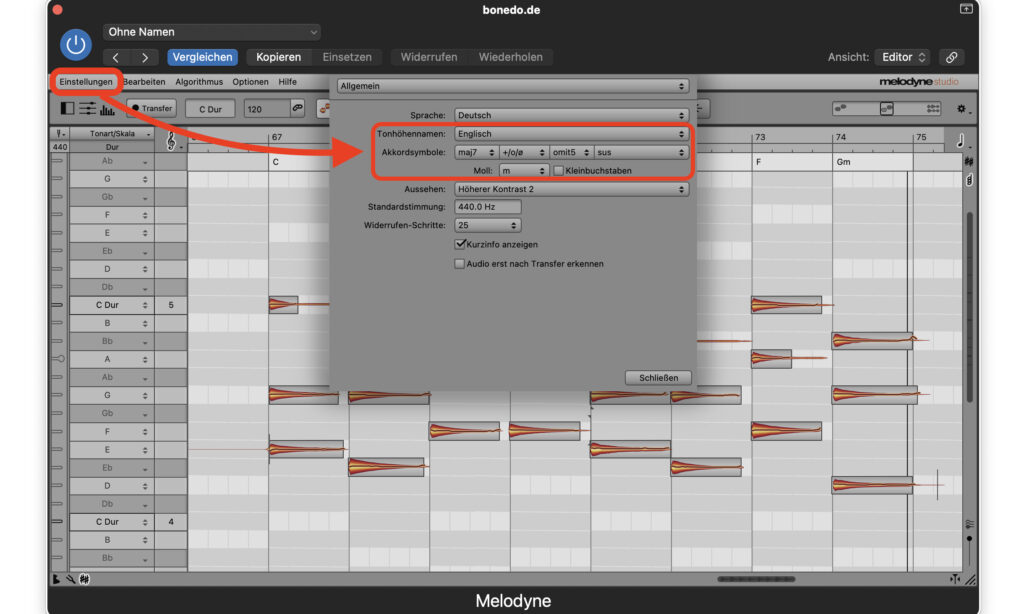
Der Unterschied zwischen Akkord-Skala-Raster und Akkord/Akkord-Skala ist simpel. Die Rastereinstellung bewirkt, dass die Blobs bei der Bearbeitung tatsächlich auf den weiß hinterlegten Skalen- oder Akkordnoten einrasten. Ohne Rastereinstellung (bzw. „Chromatisches Raster“) dient die parallel verfügbare Einstelloption „Akkord“/„Akkord-Skala“ lediglich der optischen Orientierung, wie man es bereits von der Bearbeitung monophonen Audiomaterials kennt.
Details und Besonderheiten bei der Akkordbearbeitung
Tonhöhenschwerpunkt beachten!
Die grundsätzliche Bearbeitung von Akkorden gleicht der von monophonem Audiomaterial. Man kann Blobs manuell oder per Shortcut verschieben und per Doppelklick auf dem nächst gelegenen Skalenton einrasten lassen. Bei mehreren selektierten Akkordtönen funktioniert letzteres zweifellos am schnellsten. Dabei müsst ihr allerdings beachten, dass der Doppelklick auch den Tonhöhenschwerpunkt korrigiert und die Einzeltöne eines Akkords dann statt einer tonalen Abweichung von beispielsweise ± 10 Cent nun auf 0 Cent getunt sind. Möglicherweise kann das einen sterileren Klangcharakter nach sich ziehen, was sich aber leicht verhindern lässt: Das gleichzeitige Drücken der Option-/Alt-Taste bei Doppelklick auf den relativen Offset zum Tonhöhenschwerpunkt erhält den organischen Klangeindruck blei!
Aus zwei mach eins
Tatsächlich passiert es hin und wieder, dass nach einer Akkordänderung per Doppelklick aus einem Dreiklang ein Zweiklang wird. Der Grund: Zwei Töne des originalen Akkords haben sich auf den nächsten, und zwar identischen, Skalenwert geschoben. Hier hilft es, sich nach der Akkordänderung einer mehrtaktigen Selektion optisch zur vergewissern, ob so ein „Fehler“ vorliegt. Sollte das der Fall sein, setzt ihr die tonale Bearbeitung für den entsprechenden Akkord am besten zurück und schiebt die Töne im Anschluss separat auf die gewünschten Akkord- oder Skalentöne.
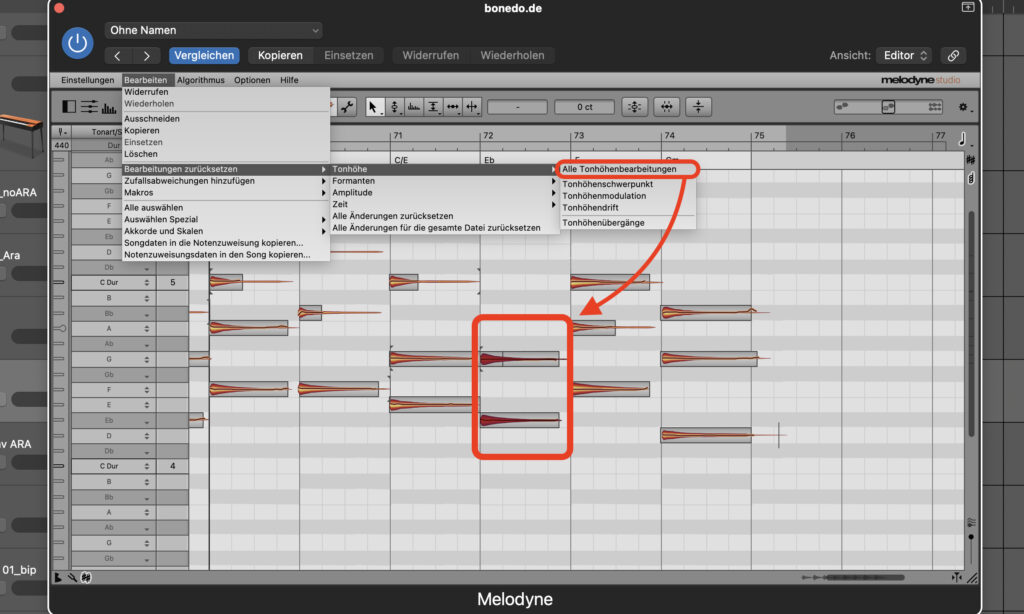
Artefakte
Eines muss auch mal gesagt werden: Wo Akkordänderungen vorgenommen werden, ist die doch recht beherzte Transponierung einzelner Töne oft nicht weit. Man verschiebt Blobs um das Intervall einer Terz, Quarte oder größer und erhält zum Beispiel bei der monophonen Gesangsbearbeitung ein unnatürlich klingendes Resultat. Das Gute ist: Im Kontext anderer Spuren – also im Mix –„versandet“ dieser unnatürliche Hauch meistens komplett, sodass der praktische Nutzen derartiger Tonhöhenmanipulationen trotzdem noch sehr hoch ist.
ARA-Vorteile?
ARA (Audio Random Access) ist ein von Celemony entwickelter Standard, der ARA-kompatible Plugins und DAW-Hostprogramme miteinander „kommunizieren“ lässt. Daraus ergeben sich diverse Workflow-Vorteile, die je nach DAW unterschiedlich stark ausfallen. Zur Akkordspur und -erkennung braucht man zwar kein ARA-kompatibles Hostprogramm, vorteilhaft kann das aber trotzdem sein.
Am deutlichsten profitieren nach meinem Kenntnisstand User der Presonus DAW Studio One. Die DAW-Software des amerikanischen Herstellers überträgt die Informationen über die globale Akkordspur in Melodyne und umgekehrt, was beispiellos schnelle Arrangementanpassungen ermöglicht! Damit können meine persönlichen Haupt-DAWs Apple Logic und Pro Tools (bisher komplett ohne ARA-Kompatibilität) nicht dienen. Bei Logic und Melodyne agieren beide Akkordspuren vollkommen unabhängig voneinander, sodass sich der Vorteil der Melodyne-ARA-Variante weitgehend auf den Comping-Prozess und das Arrangieren von Clips beschränkt. Da aber mehrere Melodyne-Instanzen untereinander kommunizieren, übernehmen andere bzw. neue Instanzen bereits vorhandene Akkorderkennungen, was den Workflow immer noch ausgesprochen effektiv gestaltet.
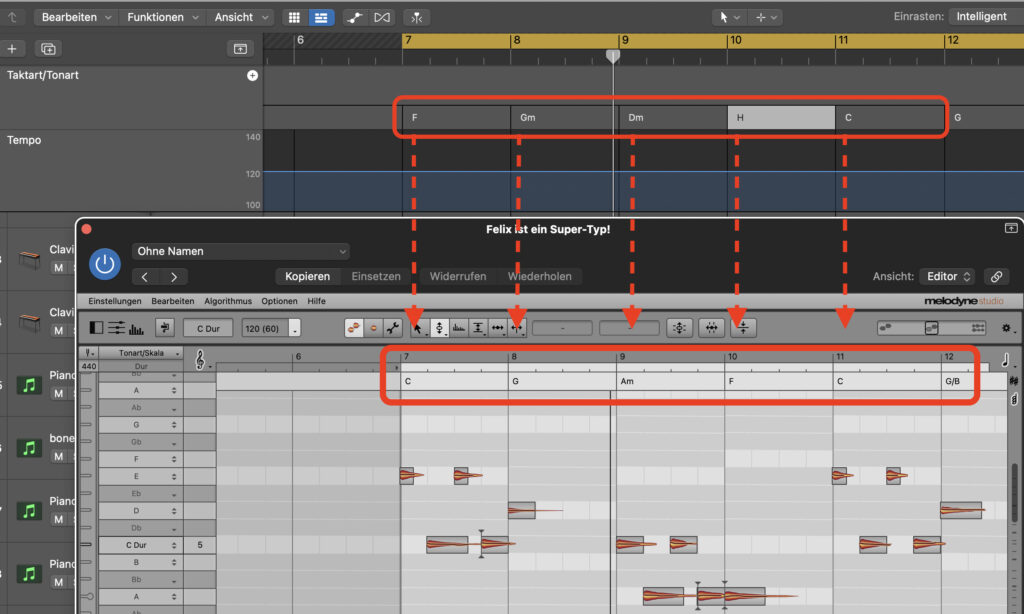
Im folgenden Video seht ihr abschließend die exemplarische Anwendung von Akkorderkennung und Akkordspur:



































